Transfert inter-sites
Utilisez cette transaction pour :
-
effectuer un transfert direct de stock d'un site de stock à un autre,
-
déplacer le stock d'une ligne de stock sélectionnée vers un autre site de stock. Il s’agit d'un changement d’emplacement mais il peut aussi s’agir d’un changement du statut stock et/ou d’un changement d'unité,
-
générer des mouvements de stock et créer un document de transfert inter-sites dans Sage X3.
Prérequis
Dans Sage X3, effectuez les actions suivantes.
Prérequis fonctionnels
-
Articles (GESITM)
Ouvrir : Données de base > Articles > Articles
Pour un article dont la gestion des numéros de série est En sortie, vérifiez qu’un Compteur série est affecté à l’article.
-
Type changement stock (GESTSG)
Ouvrir : Paramétrage > Stocks > Type changement stock
Vérifiez qu’un compteur est défini et affecté au transfert inter-sites Type changement stock.
-
Transaction changement stock (GESSCT)
Ouvrir : Paramétrage > Stocks > Transactions de saisie > Transaction changement stock
Vérifiez qu’une transaction de saisie de changement de stock existe avec un type de mouvement inter-sites.
Prérequis service web
-
Ouvrir : Administration > Services web > Configuration pools Classic SOAP
Arrêtez le pool de services web.
-
Transaction changement stock (GESSCT)
Ouvrir : Paramétrage > Stocks > Transactions de saisie > Transaction changement stock
Validez la transaction de saisie STD.
-
Service web (GESAWE)
Ouvrir : Développement > Dictionnaire scripts > Scripts > Services web
Publier le service web CWSSIS.
-
Ouvrir : Administration > Services web > Configuration pools Classic SOAP
Démarrez le pool de service web.
Comment créer un transfert inter-sites
Ouvrir : Transfert > Inter-sites
Pour créer un transfert inter-sites, vous devez saisir des informations sur 3 pages.
- La page initiale sert à :
- paramétrer la Date de transfert, le Site de stock, la Transaction de saisie,
- identifier le site de Destination et le code Article.
-
La deuxième page est utilisée pour saisir les détails de stock et déterminer la ligne de stock à déplacer.
-
La troisième page permet de saisir les informations de destination du stock : la quantité à déplacer, l'emplacement de la destination, son statut et son unité.
Une fois les modifications terminées pour ce produit, vous pouvez créer le document de changement de stock, ou sélectionner un autre produit pour effectuer un autre transfert inter-sites qui figurera sur le même document de changement de stock.
Mode opératoire
- Dans la page initiale, vérifiez que les valeurs des champs Date transfert, Site et Transaction sont correctes.
- Scannez, sélectionnez ou saisissez le site de Destination.
- Scannez, sélectionnez ou saisissez le code Article ou un code EAN. La page Saisir détails stock s'affiche automatiquement :
-
Saisissez les détails de stock afin de déterminer la ligne de stock à déplacer.
- Appuyez sur Suivant pour afficher la page Inter-sites - Saisir la destination.
- Saisissez la quantité à déplacer et les informations sur la destination. La page initiale s'affiche à nouveau automatiquement. L’article a été déplacé et est affiché en bas de l’écran. Vous pouvez effectuer les actions suivantes :
-
effectuer un autre transfert inter-sites dans le même document de changement de stock, scanner ou sélectionner un autre article et répéter les étapes 4 à 6,
- finaliser la création du document de changement de stock (allez à l'étape 7),
- supprimer une ligne : appuyez sur l'icône supprimer.
-
Appuyez surCréer lorsque les transferts ont été effectués pour tous les articles et que vous êtes prêt à valider la création du changement de stock.
-
Si la création est un succès, le numéro de changement de stock généré est affiché. Le document de changement de stock et ses mouvements sont créés.
-
Si la création est un échec, un message d'information s'affiche :
-
Appuyez sur Retour pour revenir à la page précédente.
-
Appuyez sur Réinitialiser pour supprimer tous les changements de stock.
-
-
Étape par étape
Transfert inter-sites page initiale
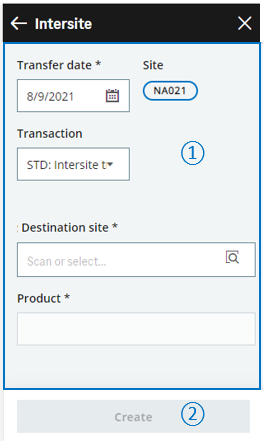 |
|
Page Saisir détails stock
Utilisez cette page pour choisir la ligne de stock à déplacer.
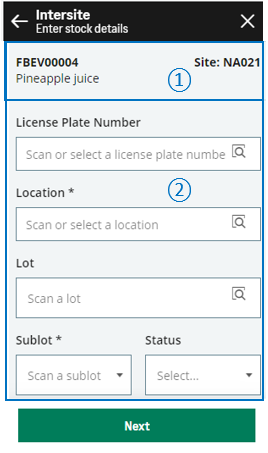 |
|
La gestion par exception s'applique. Seuls certains de ces champs sont affichés, en fonction du paramétrage de l'Article (GESITM) ou de certains paramétrages fonctionnels définis dans la transaction de saisie Changements stock (GESSCT) utilisée.
| Champ | Paramétrage de l'article |
Transaction de saisie |
Description |
|---|---|---|---|
| Unité | X | X | L’Unité s’affiche automatiquement lorsque vous scannez ou saisissez un numéro de série dont le mode de gestion est Entrée/Sortie. Si l’article n’est pas géré par numéro de série, le champ affiche par défaut l'unité de stock de l’article, mais vous pouvez sélectionner une unité de conditionnement depuis la liste déroulante. |
| Coefficient de conversion | X | Le Coefficient de conversion s'affiche automatiquement. Si vous sélectionnez l'unité de conditionnement, le coefficient de conversion est mis à jour automatiquement, mais vous pouvez le modifier s'il est défini sur Modifiable au niveau de la fonction Article (GESITM). | |
| Numéro de série | X |
Le champ Numéro de série s’affiche uniquement si le mode de gestion des numéros de série de l’article est Entrée/Sortie ou Entrée/Sortie globale. |
|
| Identifiant 1 / Identifiant 2 |
Ces champs sont toujours affichés. Vous pouvez utiliser leur contenu pour filtrer les lignes de stock. La saisie de ces champs est facultative. |
||
| Zone libre 1 / 2 |
Ces champs sont toujours affichés. Vous pouvez utiliser leur contenu pour filtrer les lignes de stock. La saisie de ces champs est facultative. |
Inter-sites - Page Saisir destination
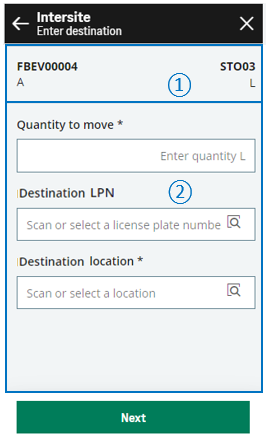
|

|
L’en-tête présente les informations suivantes :
|

|
Informations sur la destination : Les champs s’affichent selon la transaction de saisie de Changement de stocks utilisée. Exemple :
Si la transaction de saisie est paramétrée uniquement pour le type de mouvement Inter-sites et non pour un changement de Statut ou d’Unité, seul le champ Emplacement destination est affiché. Les champs Statut destination et Unité destination ne s’affichent pas.
|
|
|
Appuyez sur Suivant pour enregistrer les détails de la destination stock. La page initiale s’affiche. À cette étape, les transferts de stock sont uniquement sauvegardés dans l’interface, mais pas dans la base de données.
|
Créer le document de changement de stock pour le transfert inter-sites et générer les mouvements de stock
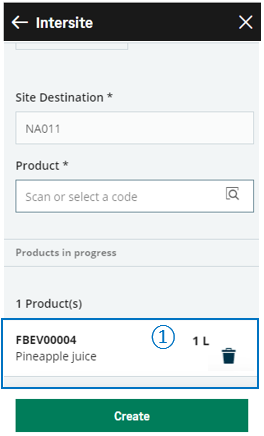
|

|
La liste des articles qui seront déplacés fournit les informations suivantes en bas de page :
Vous pouvez effectuer les actions suivantes :
Avant de valider votre création, vous pouvez encore supprimer une ligne enregistrée : Appuyez sur l'icône supprimer. |
|
Appuyez sur Créer lorsque vous avez finalisé tous les changements d’articles et que vous êtes prêt à valider la création du transfert inter-sites et imprimer les étiquettes de stock. Pour imprimer les étiquettes, se reporter à la page Prérequis fonctionnels.
|
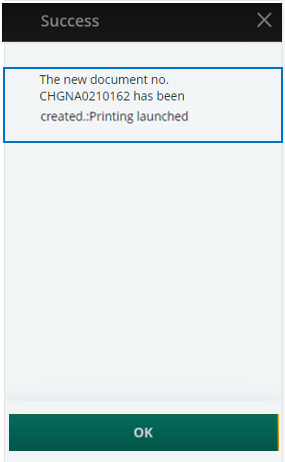
|
||
|
Une requête API GraphQL est envoyée à Sage X3. Les informations contenues dans cette requête sont mappées grâce à l'objet de service web CWSSIS, pour créer le document de transfert inter-sites et les mouvements de stock dans la base de données Sage X3. Un message affiche le numéro du document généré et confirme que l’impression a été lancée. |
||
| Champ | Description | Code du champ Sage X3 | Table (création de données) |
|---|---|---|---|
| Site | Site de réception | STOFCY | SCHGH |
| Date cession | Date d'effet | IPTDAT | SCHGH |
| Article | Code produit | ITMREF | SCHGD |
| Numéro contenant interne | Numéro contenant interne | LPNNUM | SCHGD |
| Emplacement | Emplacement | LOC | SCHGD |
| Emplacement destination | l’emplacement de destination. | LOCDES | STOJOU |
| Lot | Numéro de lot | LOT | SCHGD |
| Sous-lot | Numéro de sous-lot | SLO | SCHGD |
| Statut | Statut | STA | SCHGD |
| Statut destination | Statut de destination | STADES | SCHGD |
| Quantité à déplacer | Quantité en unité de conditionnement | QTYPCU | SCHGD |
| Quantité à déplacer | Quantité en unité de stock destination | QTYSTUDES | SCHGD |
| Unité | Unité de conditionnement | PCU | SCHGD |
| Unité destination | Unité de conditionnement destination | PCUDE | SCHGD |
| Coefficient de conversion | Coefficient UC US | QTYPCUSTUCOE | SCHGD |
| Coefficient de conversion destination | Coefficient UC US de destination | COEDES | SCHGD |
| Numéro de série | Série début | SERNUM | SCHGD |
| Identifiant 1 | Zone libre 1 | PALNUM | SCHGD |
| Identifiant destination 1 | Zone libre 1 de destination | PALNUMDES | STOJOU |
| Identifiant 2 | Zone libre 2 | CTRNUM | SCHGD |
| Identifiant destination 2 | Zone libre 2 de destination | CTRNUMDES | STOJOU |
| Zone libre 1 | Zone utilisateur 1 | STOFLD1 | SCHGD |
| Zone libre 2 | Zone utilisateur 2 | STOFLD2 | SCHGD |
Limites
-
Il n’est pas possible d’effectuer un transfert inter-sites pour une ligne de stock qui a une demande de contrôle qualité en cours.
